Illustrator绘制逼真的牛奶和燕麦饼干(2)
文章来源于 Tutsplus,感谢作者 优设翻译 给我们带来经精彩的文章!第十步
沿着饼干的边缘画一些裂痕,从边缘到中心,绕着圆圈画长长短短的波浪形的裂痕 用短线或点来连接各个裂痕,随意散布在曲奇饼上。
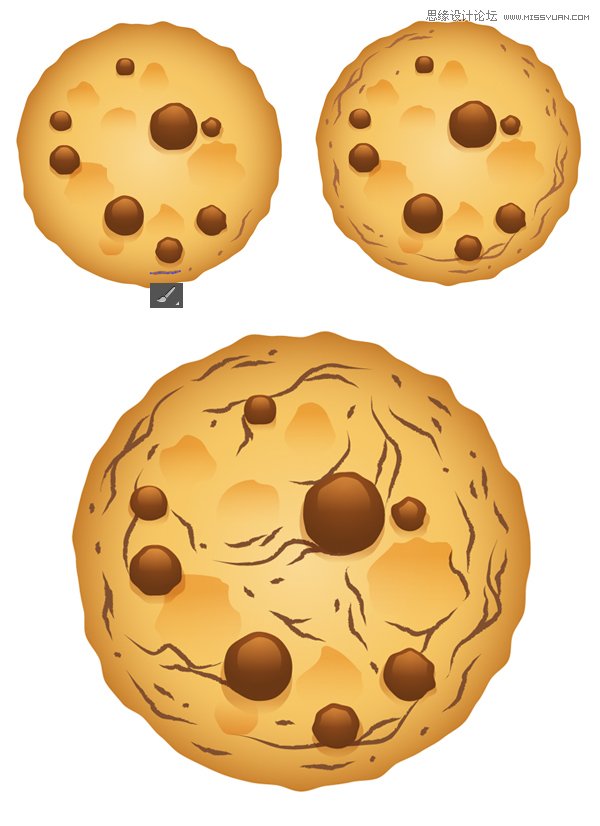
第11步
画完裂痕之后,将这些裂痕全部选中(选择——相同——描边颜色可以快速选择到所有裂痕),然后选择“对象——扩展外观”将这些裂痕的边缘变得粗糙(这一步很关键,保证后面可以对路径填充渐变色)。 保持选中状态,右击——建立复合路径(Ctrl+8),将所有分离的裂痕组成一个整体。(复合路径是把各个独立的图层整合成一个图层)
最后,给新编组好的涂层填充径向渐变色,从中心到边缘由浅黄色到深棕色。
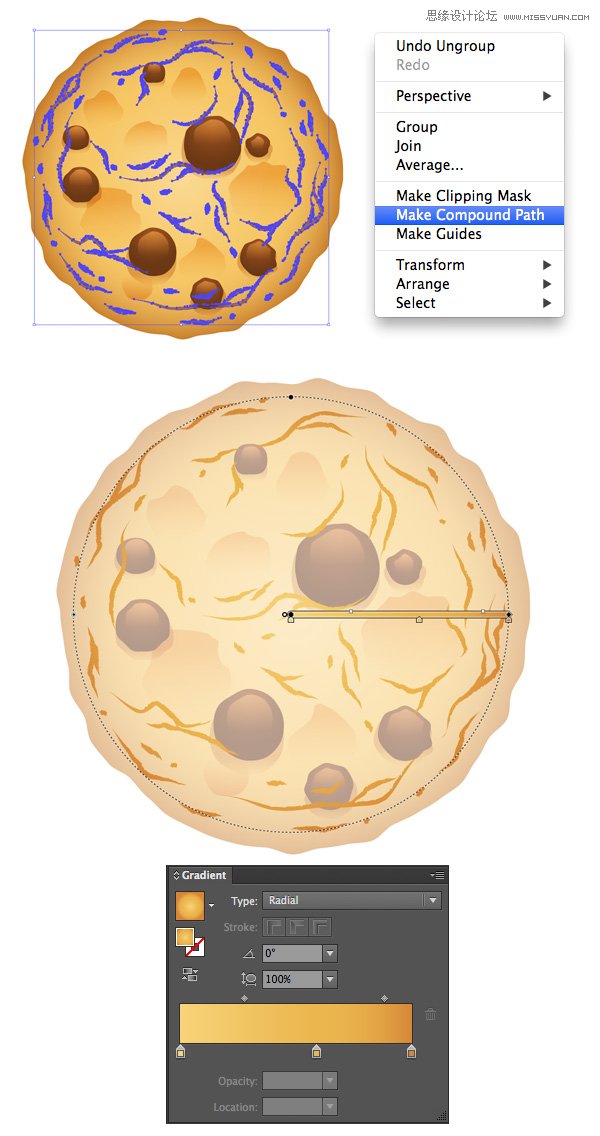
完成后的饼干是这样的。 这些裂痕比饼干的基本色要深一些,这样营造出精美纹理的效果。
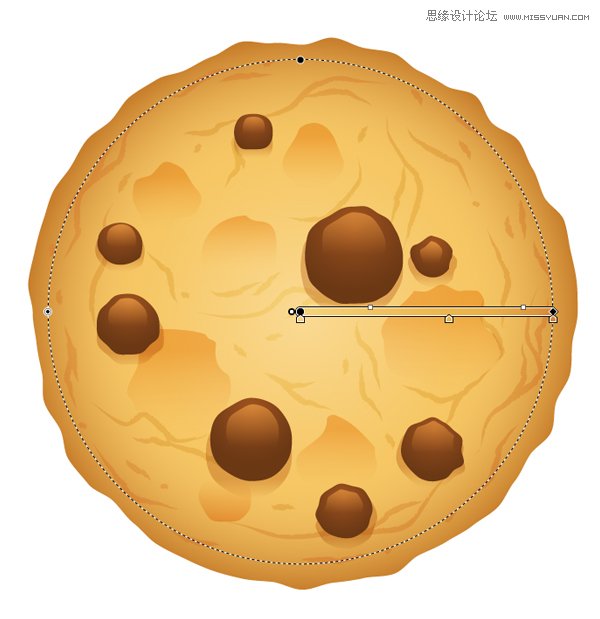
第12步
通过在裂痕周围添加高光来使其更写实。 选中裂痕的复合路径图层,复制,黏贴到后面(Ctrl+C—Ctrl+B)
将复制的图层向下移动一些,填充深棕色。 切换混合模式为“滤色”,使裂痕的复制层比饼干的颜色更浅。
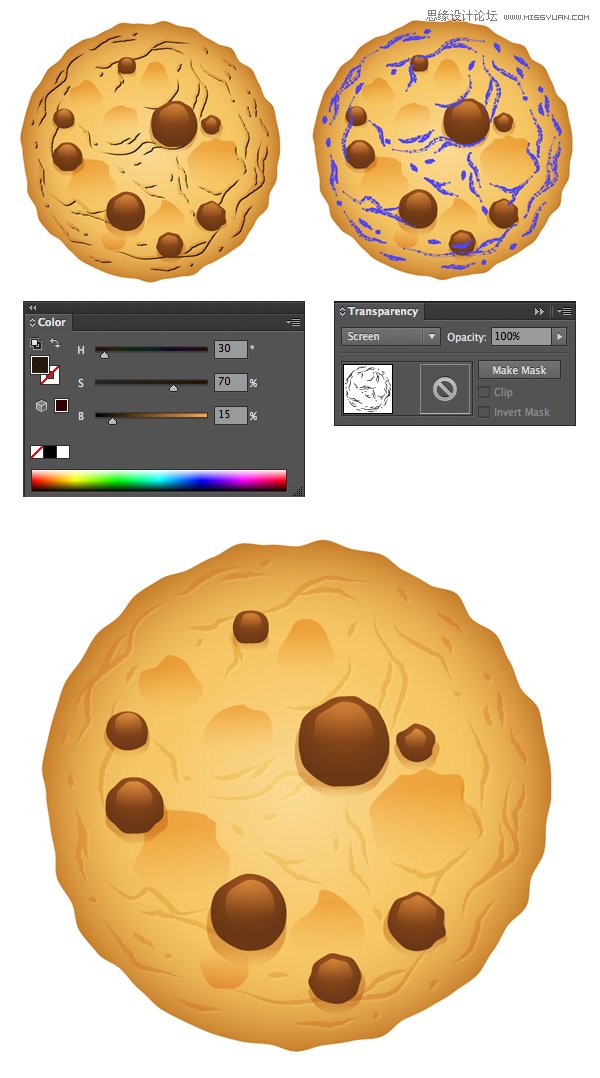
第13步
让我们来给曲奇最后添加一些路径,使它的3D效果更强。 复制曲奇的基本图层,黏贴到前面(Ctrl+C-Ctrl+F) 将复制的图层向右上方移动一些。 调整大小,使其变小一点。
选中黏贴到前面的图层以及它下面的曲奇的基本图层(这里要记得将曲奇的基本图层多复制一层),在路径查找器中选择“减去前面的形状”,会产生一条细边。 给细边这一图层填充一个从浅棕色到白色的线性渐变。 切换至正片叠底混合模式,这样曲奇饼的周围获得一个淡淡的阴影。
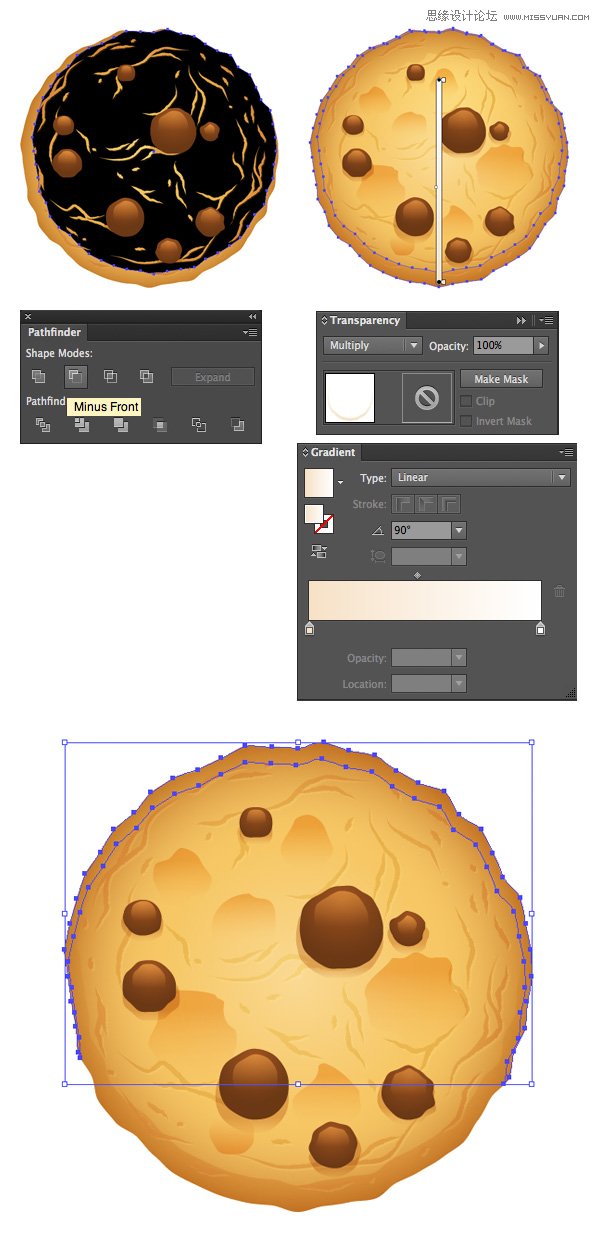
第14步
再次复制曲奇饼的基本图层,黏贴到前方(Ctrl+C-Ctrl+F),同样将黏贴的图层调小一些。 给黏贴后的图层填充一个从中心到边缘为深棕色到黑色的径向渐变。 切换混合模式为“滤色”,赋予其轻微的高光效果,将渐变的最浅色部分移至靠近顶部。
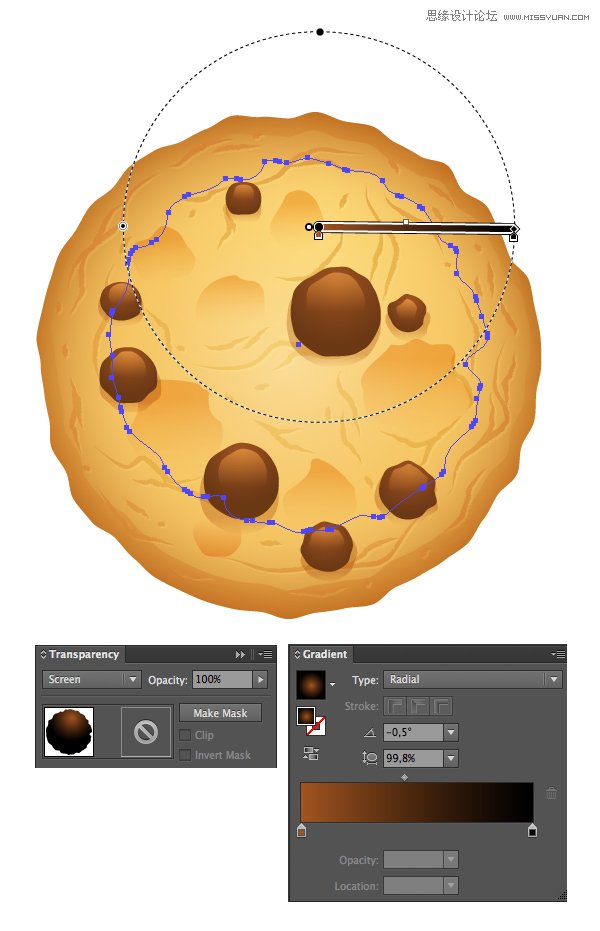
2.制作一个装着牛奶的玻璃杯
第1步
首先,我们创建一个明亮的背景使玻璃杯的透明感和白色的牛奶变得可见。 创建一个600px*600px的正方形,并填充从中心到边缘为深湖蓝到深蓝色的径向渐变。
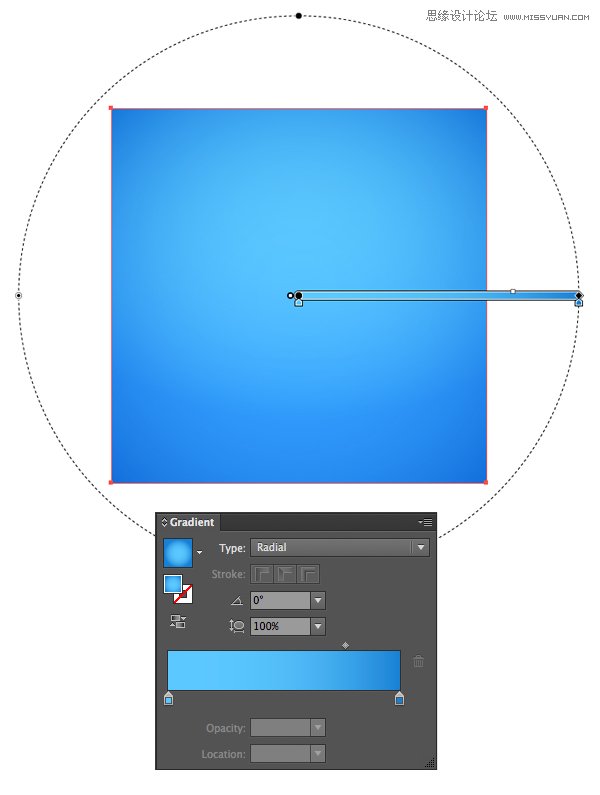
 情非得已
情非得已
-
 Illustrator绘制扁平化风格的建筑图2020-03-19
Illustrator绘制扁平化风格的建筑图2020-03-19
-
 Illustrator制作扁平化风格的电视机2020-03-18
Illustrator制作扁平化风格的电视机2020-03-18
-
 Illustrator绘制渐变风格的建筑场景插画2020-03-12
Illustrator绘制渐变风格的建筑场景插画2020-03-12
-
 佩奇插画:用AI绘制卡通风格的小猪佩奇2019-02-26
佩奇插画:用AI绘制卡通风格的小猪佩奇2019-02-26
-
 插画设计:AI绘制复古风格的宇航员海报2019-01-24
插画设计:AI绘制复古风格的宇航员海报2019-01-24
-
 房屋插画:AI绘制圣诞节主题的房屋插画2019-01-21
房屋插画:AI绘制圣诞节主题的房屋插画2019-01-21
-
 圣诞插画:AI绘制简约风格圣诞节插画2019-01-21
圣诞插画:AI绘制简约风格圣诞节插画2019-01-21
-
 灯塔绘制:AI绘制的灯塔插画2019-01-21
灯塔绘制:AI绘制的灯塔插画2019-01-21
-
 时尚船锚:AI绘制鲜花装饰的船锚图标2019-01-18
时尚船锚:AI绘制鲜花装饰的船锚图标2019-01-18
-
 扁平宝箱图形:AI绘制游戏中常见的宝箱2019-01-18
扁平宝箱图形:AI绘制游戏中常见的宝箱2019-01-18
-
 Illustrator制作复古风格的邮票效果2021-03-10
Illustrator制作复古风格的邮票效果2021-03-10
-
 标志设计:用AI制作2.5D风格的LOGO图标
相关文章26042019-04-16
标志设计:用AI制作2.5D风格的LOGO图标
相关文章26042019-04-16
-
 佩奇插画:用AI绘制卡通风格的小猪佩奇
相关文章11492019-02-26
佩奇插画:用AI绘制卡通风格的小猪佩奇
相关文章11492019-02-26
-
 图标设计:使用AI绘制扁平化快餐图标
相关文章5472019-02-21
图标设计:使用AI绘制扁平化快餐图标
相关文章5472019-02-21
-
 插画设计:用AI绘制可爱的小柯基插画
相关文章8322019-01-24
插画设计:用AI绘制可爱的小柯基插画
相关文章8322019-01-24
-
 插画绘制:用AI绘制可爱的羊驼插画
相关文章5402019-01-24
插画绘制:用AI绘制可爱的羊驼插画
相关文章5402019-01-24
-
 庆祝插画:用AI制作获得奖杯庆祝插画
相关文章3922019-01-24
庆祝插画:用AI制作获得奖杯庆祝插画
相关文章3922019-01-24
-
 插画设计:AI绘制矢量风格的小矮人插图
相关文章2612019-01-24
插画设计:AI绘制矢量风格的小矮人插图
相关文章2612019-01-24
-
 插画设计:用AI绘制连指手套插图
相关文章4232019-01-24
插画设计:用AI绘制连指手套插图
相关文章4232019-01-24
